Как перенести все данные с одного Андроида на другой?
Как перенести все со старого телефона Android на новый
Перемещение на новый телефон может быть довольно сложным. Android может иметь преимущество перед iOS, когда дело доходит до тесной интеграции с облачными сервисами, но у Google все есть необходимые способы легко перенести все данные со старого телефона на новый.
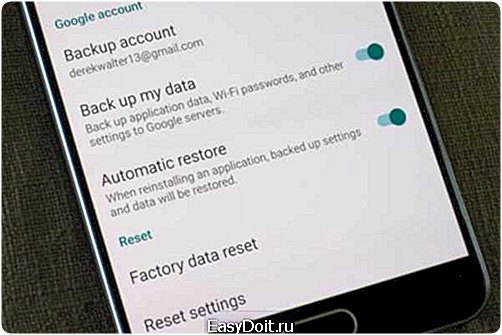
Разумеется, придется полагаться на услуги Google, но с Android Nougat перемещение личной информации может стать таким простым, которым никогда не было.
Варианты резервного копирования
Прежде чем что-либо сделать, нужно убедиться, что старый телефон подписан в учетную запись Google. Эта функция включена почти наверняка, но стоит перейти на вкладку Google в настройках, чтобы убедиться.
Затем нужно найти настройки резервного копирования вашего телефона. На устройствах Pixel и Nexus есть опция «Резервное копирование и сброс» на вкладке «Личные» в «Настройках», но месторасположение зависит от марки телефона. Самый простой способ найти это – ввести «резервное копирование» в панель поиска настроек.
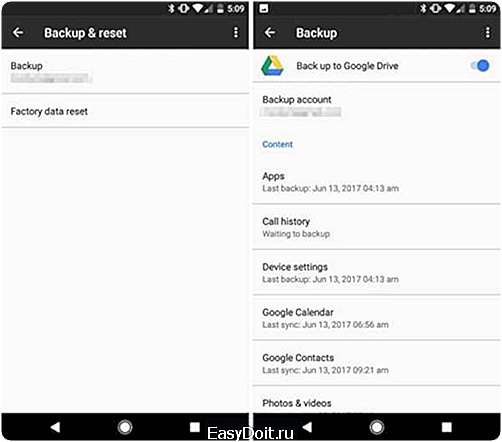
На телефонах Pixel и Nexus есть резервное копирование на переключатель Google Диска, который будет поддерживать резервное копирование нескольких типов контента, включая установленные приложения и сопутствующие данные, историю вызовов, настройки устройства, записи календаря, контакты, фотографии и видео и, эксклюзивно для Pixel телефонов, еще и SMS-сообщения.
На других телефонах нужно найти резервную копию своих данных. Включив ее, синим цветом, можно отправлять данные, приложения, пароли Wi-Fi и различные настройки телефона на серверы Google и готовиться к входу на новый телефон. Таким образом, не придется повторно вводить пароли в уже сохраненные вами сети.
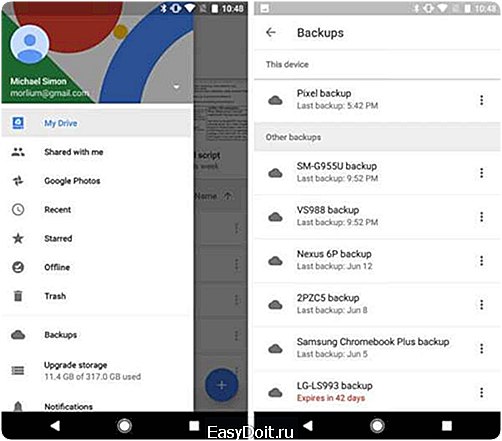
Также есть второй переключатель, называемый «Автоматическое восстановление». Если переустановить ранее удаленное приложение, это позволит восстановить данные и настройки.
Читайте также: Windows — повреждения учетной записи пользователя
Так как резервное копирование работает через Google Drive, в шапке приложения или на боковой панели есть вариант Backups. Внутри собран полный список скопированных установок текущим телефоном. Нажатием на него, можно узнать, когда была сделана последняя резервная копия, и какие приложения были включены в нее.
Почта, календарь и контакты
Если по каким-либо причинам воспользоваться резервными копиями с Google Диска невозможно, есть еще несколько доступных методов передать сведения на новый телефон.
Самый простой в этом списке вариант – почта. Пользователям Gmail достаточно просто войти в свою учетную запись Google, ввести имя пользователя и пароль, а дальше можно просто загрузить свои любимые приложения. Кроме того, существует множество приложений, таких как Newton, Blue, Mail, которые будут содержать несколько учетных записей, синхронизированных с одним логином.
Google также охватывает людей и назначения, даже без надлежащей резервной копии GD любые записи, введенные в Календарь на старом телефоне, автоматически появятся на новом сразу после открытия приложения. То же самое можно сказать о контактах.
Фотографии и музыка
Фотографии становятся одной из тех составляющих, которые абсолютно необходимо переносить с одного телефона на другой, и Google построил фантастический способ сделать это в своем приложении «Фотографии».
Доступный для всех телефонов, это наиболее удобный вариант управления фотографиями, гарантирующий резервное копирование на стороне, поэтому, если вы еще не используете им регулярно, это необходимо исправить. Перейдите к настройкам на боковой панели и нажмите «Восстановить и синхронизировать». Если переключатель синий, значит, все исправно функционирует.
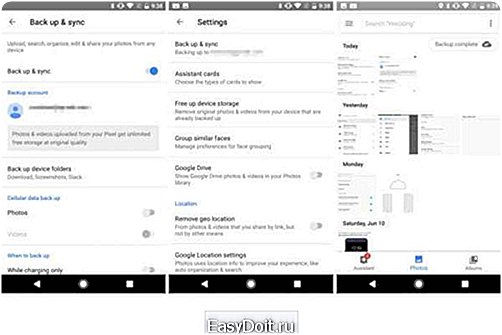 Когда дело доходит до музыки, есть два способа сделать перемещение. Если вы уже подписаны на потоковое обслуживание, такое как Spotify, Google Play Music или Apple Music, просто перейдите к приложению на своем новом телефоне и войдите в систему, чтобы получить доступ к любимым песням.
Когда дело доходит до музыки, есть два способа сделать перемещение. Если вы уже подписаны на потоковое обслуживание, такое как Spotify, Google Play Music или Apple Music, просто перейдите к приложению на своем новом телефоне и войдите в систему, чтобы получить доступ к любимым песням.
Но если вы не являетесь стримером, Google Play Music по-прежнему поможет получить желаемое, позволяя хранить до 100 000 треков бесплатно. Чтобы заставить его работать, нужно перейти на сайт Google Play Music, войти в свою учетную запись Google и установить приложение Music Manager на свой компьютер. После выбора источника мелодий, приложение выполняет большую часть работы, загружает все, что находит, и добавляет его в музыкальную библиотеку в облаке. Большим библиотекам потребуется немного времени, но в основном, процесс прост и быстр.

Затем, когда вы входите в Play Music на своем новом телефоне, все ваши треки будут волшебным образом появляться. Вы можете сохранить эти песни в облаке или загрузить их на новый телефон, чтобы было возможно качать треки независимо от того, насколько точный сигнал на устройстве.
Пароли и закладки
Пользователи Chrome, также смогут взять свою историю браузера, пароли и закладки на свой новый телефон. Сначала перейдите на вкладку Google в разделе «Настройки» и прокрутите вниз до параметра « Smart Lock for Passwords».
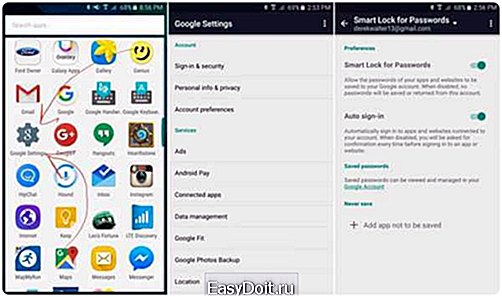
Эти настройки сохраняют пароли от поддержки приложений и сайтов Chrome в учетной записи Google. Включите его, и при следующем входе в Chrome на новом телефоне вам не придется повторно вводить одни и те же пароли снова и снова. Он работает и со сторонними приложениями, если разработчики встроили поддержку.
Читайте также: Windows — повреждения учетной записи пользователя
Для остальных потребностей веб-сайта перейдите к настройкам Chrome. Нажмите на имя своей учетной записи и затем синхронизируйте, чтобы увидеть все, что вы хотите сохранить в облаке, включая закладки, историю, открытые вкладки и сохраненные кредитные карты. После выбора тех, которые вы хотите оставить, они будут доступны, при входе в Chrome на новом устройстве.
SMS и MMS-сообщения
С переносом этих параметров немного сложнее. Если у вас есть телефон Pixel на Android 7.1 или новее, есть возможность для резервного копирования SMS-сообщений, хотя даже в этом случае фотографии или видео могут быть утеряны. Если вы используете Allo, то можете подключить резервные копии чатов в последней версии приложения, и все будет синхронизироваться с вашим новым устройством, включая носители. И, конечно, если вы используете WhatsApp, Telegram, Facebook Messenger или какой-либо другой сторонний сервис, вам нужно только войти в соответствующее приложение, чтобы получить доступ к вашей полной истории чатов.
 Но самый надежный способ переместить все ваши сообщения из Android-сообщений или вашего приложения для обмена текстовыми сообщениями на новый телефон – это сверхнадежный сервис. Их есть несколько в Play, Store-SMS Backup+ и SMS Backup&Restore – два самых популярных, с наивысшим рейтингом, которые действуют как своеобразные посредники.
Но самый надежный способ переместить все ваши сообщения из Android-сообщений или вашего приложения для обмена текстовыми сообщениями на новый телефон – это сверхнадежный сервис. Их есть несколько в Play, Store-SMS Backup+ и SMS Backup&Restore – два самых популярных, с наивысшим рейтингом, которые действуют как своеобразные посредники.
Программное обеспечение для облегчения манипуляций
Большинство производителей телефонов Android предлагают свою собственную руку помощи, когда речь заходит о перемещении личных данных. Разумеется, они будут работать лучше всего при переходе на один и тот же бренд (например, Galaxy S7 на Galaxy S8), но все они, как правило, отлично справляются.
По материалам Greenbot.
itbusiness.com.ua
Как перенести данные с одного Android-смартфона на другой
У каждого, кто хотя бы раз менял один телефон на другой, возникала проблема переноса данных. И если контакт-лист и архив SMS перенести достаточно просто, то с остальными данными могу возникнуть проблемы. Каждый уважающий себя производитель смартфонов имеет собственное приложение для синхронизации мобильника с компьютером, где можно сохранить свой профиль, но, как правило, такие программы ограничиваются все теми же контактами и SMS, ну, разве что еще пользовательские файлы с музыкой или фото сохранят. А вот сохранить/перенести данные, сохраненные внутри программ — непосильная задача для софта «от производителя». Почему? Да по тому, что для этого требуется root-доступ, который дает своим пользователям очень редкий производитель Android-смартфонов.

В процессе перехода с HTC Desire на HTC One XL у меня возникла необходимость перенести сохраненку игры Paradise Island. Это типичный экономический симулятор, одна из самых популярных игр такого рода под платформу Android. Прошерстив кучу форумов я получил неутешительный вердикт — стандартными способами сделать это просто невозможно. Такой функциональности нет ни в самой игре, ни в ОС Android, ни даже в фирменных апплетах HTC. Казалось бы, пользователь хочет простой вещи — с комфортом «переехать» с одного смартфона HTC на другой. Почему же не дать ему такой возможности?

В общем, практически все пришлось делать самому по подсказкам форумов разных стран и языков. Ввиду того, что внятной инструкции по этому поводу в Рунете просто нет, я решил записать это на страницах Gizmonews просто для того, что это может быть полезным еще кому-то. Нам потребуется два рутированных Android-смартфона, компьютер и USB-шнур, подходящий к обоим аппаратам. О том, как разблокировать загрузчик Android, что такое root и как его получить, информации есть очень много, поэтому сюда я ее копировать не буду. Эту часть вам придется осилить самим.
Ну а дальше порядок действий таков: 1. После удачной разблокировки загрузчика и получения root-прав в списке программ обоих смартфонов вы должны обнаружить приложение Superuser. 2. Устанавливаем на оба телефона софтину Titanium Backup из магазина Google Play. Нам хватит бесплатной версии. 3. На смартфоне-доноре в программе Titanium Backup создаем бэкап нужного нам приложения. 4. Переносим файлы бэкапа, которые появились по адресу /mnt/sdcard/TitaniumBackup в количестве трех штук в точно такую же папку на втором смартфоне. 5. Устанавливаем на втором смартфоне игру Paradise Island, запускаем ее один раз, видим голый остров, закрываем. 6. Запускаем на том же аппарате Titanium Backup, идем на вкладку «Резервные копии», проматываем список приложений, находим там Paradise Island и жмем «Восстановить». Программа спросит, что конкретно надо восстанавливать — только данные или данные + само приложение, выбираем «Только данные».
7. После процесса восстановления запускаем Paradise Island — бинго! У вас должен появиться ваш остров со всеми зданиями, очками опыта и ресурсами.
Велика вероятность, что этот способ сработает и с другими программами или играми. Однако 100% гарантии тут никто не даст. Да, и если вы хотите перенести данные с Android на iOS (iPhone) или наоборот, то этот способ вряд ли поможет. Впрочем, если кто-то пробовал, отпишитесь нам в комментариях.
UPD: После переноса в игре Paradise Island перестали работать социальные сервисы. Техподдержка порекомендовала переименовать пользователя. Сервисы вернулись, но потерялись все друзья и все оценки вашего острова. Имейте это в виду, когда будете переносить игру.
www.gizmonews.ru
Как перенести все данные с одного Android-смартфона на другой

Иметь эту заметку под рукой будет весьма полезно, ведь рано или поздно каждый из нас приобретает новый смартфон на смену старому. Особенно актуален мануал для тех, кто привык менять гаджеты с завидной частотой, скажем, раз в год. Чтобы не держать инструкцию в голове, ни секунды не сомневаясь, добавляй эту страницу в закладки своего браузера.
Создаем резервную копию
В этом нам поможет аккаунт Google. В настройках телефона нужно найти подменю восстановления данных и, попав туда, убедиться, что в смартфоне включены опции резервного копирования и автовосстановления. Первая функция выполняет архивацию текущих параметров и данных установленного софта, вторая – возвращает настройки приложений в случае их переустановки.
Получаем данные на новый смартфон из Google-аккаунта
Следующим шагом нужно авторизоваться в Google-аккаунте с нового смартфона. Находим в настройках девайса пункт «Аккаунты и синхронизация», жмем кнопку «Добавить аккаунт», вводим имя пользователя и пароль.

Создать резервную копию данных поможет аккаунт Google.
Сразу после входа в аккаунт на новом Android-смартфоне будут выставлены все сохраненные с прежнего аппарата настройки. Телефонная книга пополнится Google-контактами, в новое устройство должны перекочевать все данные, синхронизированные с аккаунтом Google, а также письма из почты Gmail и события «Календаря».
Переносим контакты
Контакты с одного устройства на другое можно перенести через SIM-карту, карту microSD или посредством Bluetooth-интерфейса. Первый способ актуальнее остальных, ведь симка, как правило, остается с нами при «переезде» на новый смартфон. Но учти, что в памяти карты можно сохранить примерно 100-200 номеров. В настройках телефона необходимо отыскать пункт, касающийся управления SIM-картой, а в нем есть опция копирования всех номеров на SIM. Выбери ее и просто дождись завершения операции, длительность которой зависит от параметров устройства и количества контактов. Позже, вставив эту симку в новый аппарат, ты обнаружишь на ней всю свою телефонную книгу.

Контакты с одного устройства на другое можно перенести через SIM-карту, карту microSD или посредством Bluetooth-интерфейса.
Перенести номера на карту памяти можно так: зайди в «Контакты», вызови меню, кликни в нем по пункту «Импорт/экспорт». Далее выбери «Экспорт на карту памяти SD». Теперь твоя телефонная книга есть и на миниатюрном флеш-накопителе.
Качаем приложения
Все, что ты когда-либо устанавливал на свой смартфон из Play Market, будет бесплатно доступно для загрузки на новый смартфон. Все приложения, с которыми ты уже знаком, магазин выдает отдельным списком (отыщи пункт «Мои приложения»), отсюда и можно выполнить их скачивание.
Перенос крупных файлов
В этом тебе поможет любой облачный сервис, например, «Google Диск» или iDrive. Бесплатная версия второй утилиты выделяет 5 Гб под временное хранение твоих видео, фотографий, музыки и электронных книг. Еще один вариант – программа Dropbox.
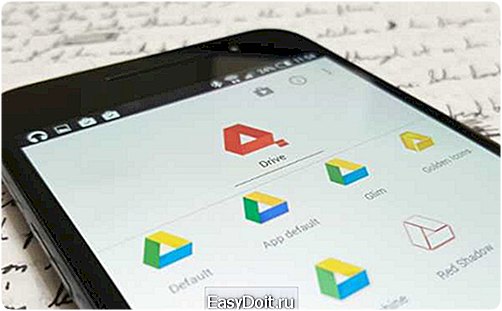
Перенести на новый девайс крупные файлы тебе поможет любой облачный сервис, например, «Google Диск».
Можно не заморачиваться с программными решениями и, подключив смартфон к ПК, перекинуть все на жесткий диск компьютера. Пожалуй, это самый надежный вариант.
Ну и вовсе замечательно, если весь твой мультимедийный архив лежит на SD-карте.
Перенос SMS-сообщений
Здесь пригодится утилита SMS Backup & Restore. В пару кликов можно инициировать передачу всего SMS-архива в отдельный аккаунт сервиса, а подключившись к этому же аккаунту с нового смартфона, за несколько минут загрузить все сообщения на него.
Мы в социальных сетях:
- ВКонтакте
Рейтинг: 0 Голосов: 0 1066 просмотров
Комментарии ()
Нет комментариев. Ваш будет первым!
shop.rktel.kz
